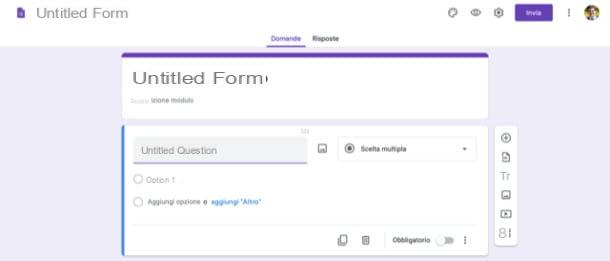Módulos de Google

Una de las primeras soluciones que te recomiendo que pruebes crear un cuestionario en línea è Módulos de Google. Si aún no has oído hablar de ella, es una aplicación web muy famosa que ofrece la posibilidad de crear cuestionarios y, si es necesario, también cuestionarios y encuestas de forma totalmente gratuita. Antes de explicarte cómo funciona, me gustaría decirte que, para usarlo, debes tener una cuenta de Google: si aún no has creado una, hazlo ahora con la ayuda de las instrucciones de la guía que acabo de enlazar. para ti.
Para crear cuestionarios en línea con Google Forms, vinculado a esta página web, inicie sesión en su cuenta de Google (si es necesario) y haga clic en el botón vacía (o, si lo prefiere, seleccione una de las plantillas preestablecidas disponibles en el servicio). Luego haga clic en elengranaje en la parte superior derecha, haga clic en la pestaña Quizzes, ascender ON la palanca del interruptor ubicada en correspondencia con la redacción Convertir en cuestionario e ahorrar cambios realizados haciendo clic en el botón correspondiente. Mediante el procedimiento descrito anteriormente, se optimizará el diseño del formulario para que se muestre como un cuestionario.
En este punto, complete los campos de texto Título del formulario e Descripción del módulo proporcionando el título del cuestionario y su descripción, redactar el texto del domanda y varios opciones de respuesta en los campos correspondientes y, usando el menú desplegable a la derecha, seleccione el tipo de pregunta que desea agregar al cuestionario (p. ej. Opción múltiple, La lista desplegable, etc.). En cuanto a agregar nuevas preguntas, de imágenes, de Video o uno nuevo sección dentro del cuestionario, sin embargo, puede usar los botones ubicados a la izquierda.
Una vez que hayas completado la creación del cuestionario, te recomiendo que revises el trabajo realizado haciendo clic en el botón Avance (el símbolo deojo): si está satisfecho, haga clic en el botón Enviar ubicado en la parte superior derecha para guardarlo.
En el cuadro Enviar formulario que se abre, luego proporcione las direcciones de correo electrónico de los participantes en el cuestionario y envíelo a través del botón Enviar, ubicado en la parte inferior derecha. Si, por el contrario, desea publicar el cuestionario en una página de Internet, haga clic en el símbolo de dos flechas ubicado en la parte superior derecha (siempre en el mismo buzón de envío), copia el código que ves en pantalla y pégalo en la página web de tu interés. ¿Más fácil que eso?
Mono encuesta

Si no está satisfecho con el servicio de creación de cuestionarios en línea que ofrece Google, lo invito a que lo pruebe. Mono encuesta: otro servicio que le permite crear cuestionarios, encuestas y estudios de mercado en línea proporcionando a los usuarios herramientas avanzadas pero fáciles de usar.
Antes de explicar cómo funciona, sin embargo, es mi deber hacer una aclaración: la versión gratuita del servicio es algo limitada, porque permite realizar pruebas con un máximo de 10 preguntas. Para romper este límite y aprovechar todas las funciones de SurveyMonkey, debe suscribirse a su versión Premium, que comienza en 36 por mes. Si quieres más información al respecto, te sugiero que consultes la lista de precios oficial.
Para registrarse en SurveyMonkey, primero debe conectarse a su página principal, haga clic en el botón Crear cuestionario gratuito ubicado en el centro de la página y haga clic en el enlace Regístrate ubicado en la parte superior derecha (debajo del encabezado ¿No tienes una cuenta?). Entonces regístrese a través de su dirección email o con una cuenta de su elección entre Google, Facebook, LinkedIn o Office 365haciendo clic en los botones correspondientes y siguiendo las instrucciones que aparecen en pantalla.
Una vez que finalmente haya completado su registro en SurveyMonkey, puede continuar con la creación de su cuestionario en línea. Lo primero que se le pedirá que indique es el nombre del cuestionario: ingréselo en el campo de texto Nombre de la prueba (en el cuadro Ponle un nombre a tu cuestionario) y haga clic en el botón verde Crear cuestionarios ubicado en la parte inferior derecha (si ya tiene las preguntas del cuestionario listas, recuerde también marcar la casilla Mis preguntas estan listas).
Ahora, haga clic en uno de los botones de la barra lateral izquierda para continuar con la creación real del cuestionario: Banco de preguntas (el icono deedificio) le permite usar y personalizar una de las preguntas en la base de datos de SurveyMonkey; Generador (el icono de seis cuadrados) le permite insertar nuevos elementos de respuesta; Apariencia (el icono de cepillo) le permite personalizar la apariencia del cuestionario, Logica (el icono de flecha con los dos puntos) permite elegir la lógica con la que la prueba debe organizar las distintas preguntas, etc.
Una vez que haya seleccionado una de las opciones de la barra lateral izquierda, personalice los campos de texto y los menús relacionados con la pregunta en el cuadro ubicado a la derecha escribiendo, en los campos correspondientes, el texto y las opciones para responder la primera pregunta. Luego haga clic en el botón Nueva pregunta (abajo a la derecha) y repita el procedimiento que describí anteriormente para agregar una nueva pregunta al cuestionario.
Cuando haya terminado de escribir todas las preguntas del examen, haga clic en el botón adelante ubicado en la parte superior derecha para ver elvista previa del trabajo realizado: si está satisfecho, vuelva a hacer clic en adelante, elegir el método de recolección del cuestionario indicando una de las opciones disponibles (ej. Enviar por correo electrónico), haga clic en el botón adelante presiona el botón Enviar ahora / Finalizar. ¿Viste lo simple que es crear una encuesta con SurveyMonkey?
Otras soluciones para crear un cuestionario
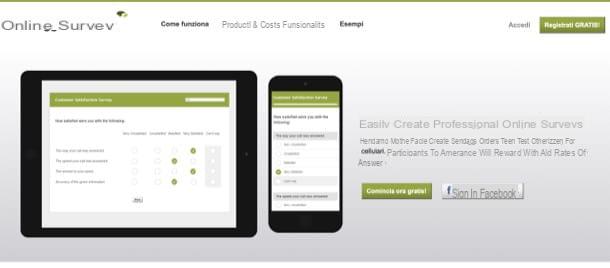
Ci sono anche otras soluciones para crear un cuestionario en línea que merecen ser tenidos en cuenta. Aquí hay algunos que pueden ser adecuados para usted.
- Encuesta en línea (Web): es un servicio en línea que le permite crear cuestionarios utilizando varios tipos de preguntas que se acompañan de imágenes y otros elementos multimedia. Como puedes adivinar fácilmente por su nombre, está específicamente diseñado para realizar encuestas, pero si es necesario también es posible utilizarlo para crear cuestionarios.
- Doodle (Web) - ¿Quieres crear cuestionarios o encuestas para recoger opiniones sobre un determinado evento o actividad para hacer con tus amigos? Esta podría ser la solución adecuada para ti ya que, gracias a la funcionalidad de calendario integrada y la posibilidad de integrar tu propio calendario personalizado, esta herramienta es perfecta para programar diversos tipos de eventos.
- QuizFaber (Windows) - es un programa de Windows que se caracteriza por una interfaz simple que le permite crear cuestionarios que constan de múltiples respuestas, respuestas abiertas, pruebas de verdadero / falso, etc.
- QuizMaker Pro (Windows / macOS): este es un programa disponible para Windows y macOS que le permite crear y administrar cuestionarios que constan de 11 tipos diferentes de preguntas. Entre otras cosas, permite obtener informes y análisis detallados sobre las puntuaciones obtenidas por cada participante. Se puede usar de forma gratuita durante un período de prueba de 15 días, luego debe comprar una licencia con precios a partir de $ 19,99.